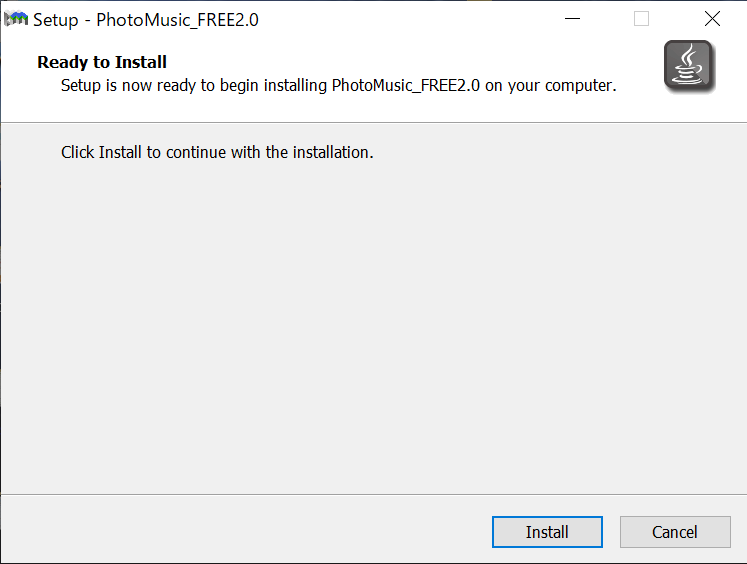こんにちは。
今回は、「PhotoMusic」というソフトをご紹介します。
このソフトは、「曲を作ってみたいけれど、音楽の知識もセンスも全然ない」といった人から、「趣味で写真を撮ったので、音楽付きのスライドショーを作
りたい」などといった様々な人におすすめのソフトです。
具体的にどういうソフトなのかということを簡単にご説明します。
この「PhotoMusic」というソフトは、ずばり、画像から色を読み取って、それに応じた音楽を自動生成するという素晴らしいソフトなのです。
画像の明暗に応じて、メジャーコードだったり、マイナーコードになるので、写真にあったBGMができます。
画像をいくつか並べて、スライドショーにすることもできるようですね。
こちらが、本ソフトの公式ページになります。
基本的には有料ソフトになりますが、機能が制限された無料版もありますので、今回は、こちらの無料版を使用させていただきました。
では、早速使用してみましょう。
「PhotoMusic」のインストール
まずは、ソフトの導入からです。
こちらからダウンロードできます。
今回は無料版を使用しますが、機能の制限に不満を感じたり、このソフトが気に入ったりすれば、購入を検討するとよいでしょう。
現在のバージョンは、2.0です。
exeファイルをダウンロードしたら、実行してインストールを開始しましょう。
こんな感じで、すぐにインストールが終わります。
画像ファイルの取り込みと音楽自動生成
インストールしたソフトを実行すると、音が流れると共に、このような画面が開きます。
使用する画像ファイルを上のように「ファイル」から取り込んでください。
無料版だと、一つの作品に使用できる画像ファイルの数は、5枚まででした。
ということで今回は、以下の尾瀬の写真5枚を使用しました。
これらを先ほどの手順と同様に、取り込んで追加しました。
するとこのようになります。
もうすでに音楽が生成されています。
再生ボタンを押してみてください。
それっぽい曲が流れたはずです。
あとは、設定をいじって、微調整するだけです。
ここら辺は、説明を聞くより実際に自分でいじってみた方が早いと思いますので、詳しい説明はしません。
とは言え、何も書かないわけにはいかないので、機能の一部をご紹介します。
まず、画像をスライドショーさせる際のエフェクトを設定できます。
音楽とはあまり関係がないです。
それから、音楽の楽器編成を変更することもできます。
こちらは、生成される曲に影響します。
まとめてプリセットで変更もできますし、個別に変えることもできます。
それから、こんな設定もできるようです。
一通り設定が終わったら、作品を書き出してみましょう。
動画・MIDIの出力
「ファイル」の「ムービー出力」から、書き出しができます。
書き出せるファイルは、無料版だと、「MP4」「WMV」「MIDI」の3つです。
フェードアウトも設定できます。
フリー版だと、できた動画に透かしが入ってしまいます。
これが嫌なら、ソフトを購入しましょう。
生成された曲の著作権は、使用した画像の著作権者に与えられるようですね。
自分で撮影した写真ならば、自由に使えます。
では、最後に僕がこのソフトで作成したスライドショーをご覧ください。
皆さんも、このソフトで手軽に音楽や、BGM付きのスライドショーを作ってみてください。
では、さようなら。
また、次回お会いしましょう。